Cum de a găsi adresa MAC a calculatorului, cum pentru a vedea adresa MAC în Windows 7 și XP
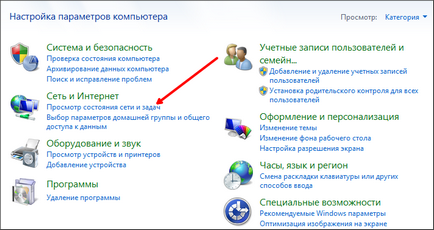
După aceea, faceți clic pe link-ul „Local Area Connection“, care este situat în partea dreaptă a ferestrei care se deschide.
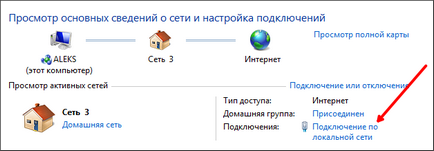
Fereastra se deschide în fața ta numită „Stare“. trebuie să faceți clic pe „Detalii“ în această fereastră.
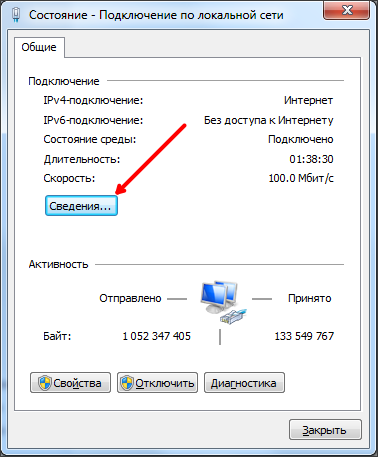
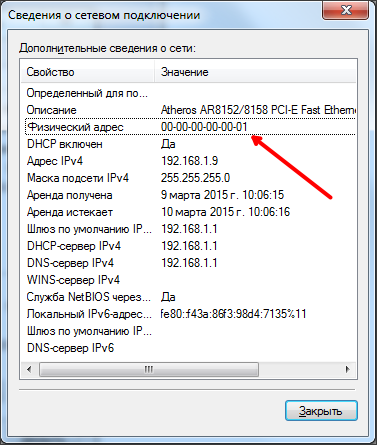
Puteți copia aceste informații prin apăsarea CTRL-C, informațiile cu privire la fereastra conexiunea la rețea, dacă doriți. "

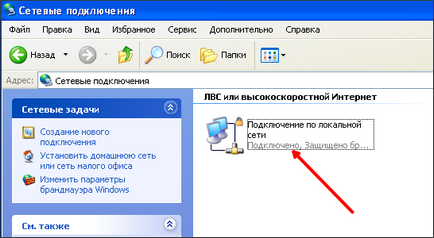
Fereastra „Statul Local Area Connection“ va apărea în fața ta. În această fereastră, trebuie să mergeți la fila „Support“ și faceți clic pe „Detalii“.
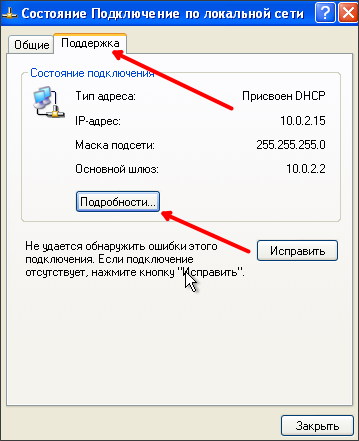
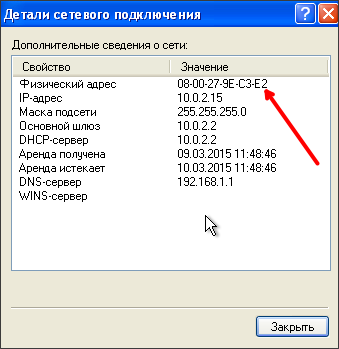
Dacă este necesar, puteți copia informațiile despre conexiunea de rețea utilizând tastatura rapidă Ctrl-C.
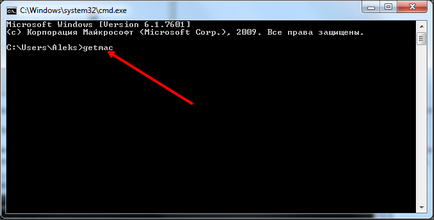
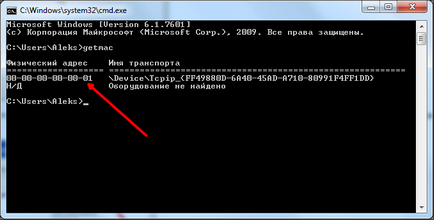
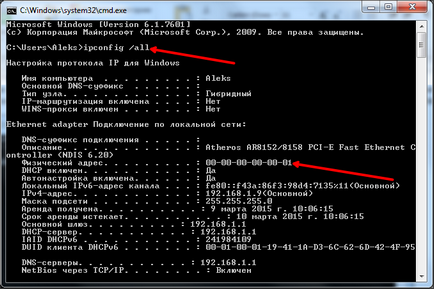
Echipe «GETMAC» și «ipconfig / toate» lucru excelent în toate versiunile de Windows.